Як автоматично передавати ліди з Google Lead Form до Trello
Trello — популярний інструмент для управління проєктами, робочими процесами та задачами. Google Lead Form — розширення для сервісу Google Ads, яке дозволяє збирати контактні дані потенційних клієнтів безпосередньо через рекламне оголошення, без необхідності переходити на сайт рекламодавця. У нашій статті ви дізнаєтеся, як інтегрувати ці системи, щоб автоматизувати трансфер лідів з форм до таск-менеджера.
Коли ви налаштуєте інтеграцію Google Lead Form та Trello, інформація з заповнених лід-форм буде автоматично відображатися на дошці задач. Вам більше не потрібно вручну вводити дані замовника. Ви успішно оптимізуєте свої бізнес-операції, а потенційні клієнти будуть задоволені швидким зворотним зв'язком, який ви тепер можете їм надати.
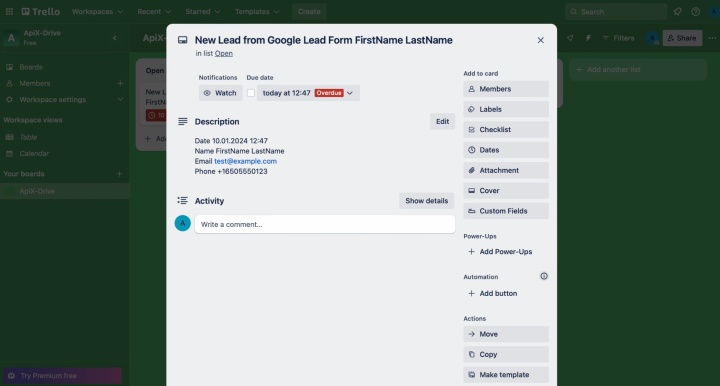
Як налаштувати інтеграцію
Інтерфейс та алгоритм роботи онлайн-конектора ApiX-Drive інтуїтивно зрозумілі. Розробники подбали про те, щоб взаємодія з цим інструментом була легкою та комфортною навіть для недосвідченого користувача. Кожен охочий зможе налаштувати потрібний автоматизований процес буквально за 5–10 хвилин.
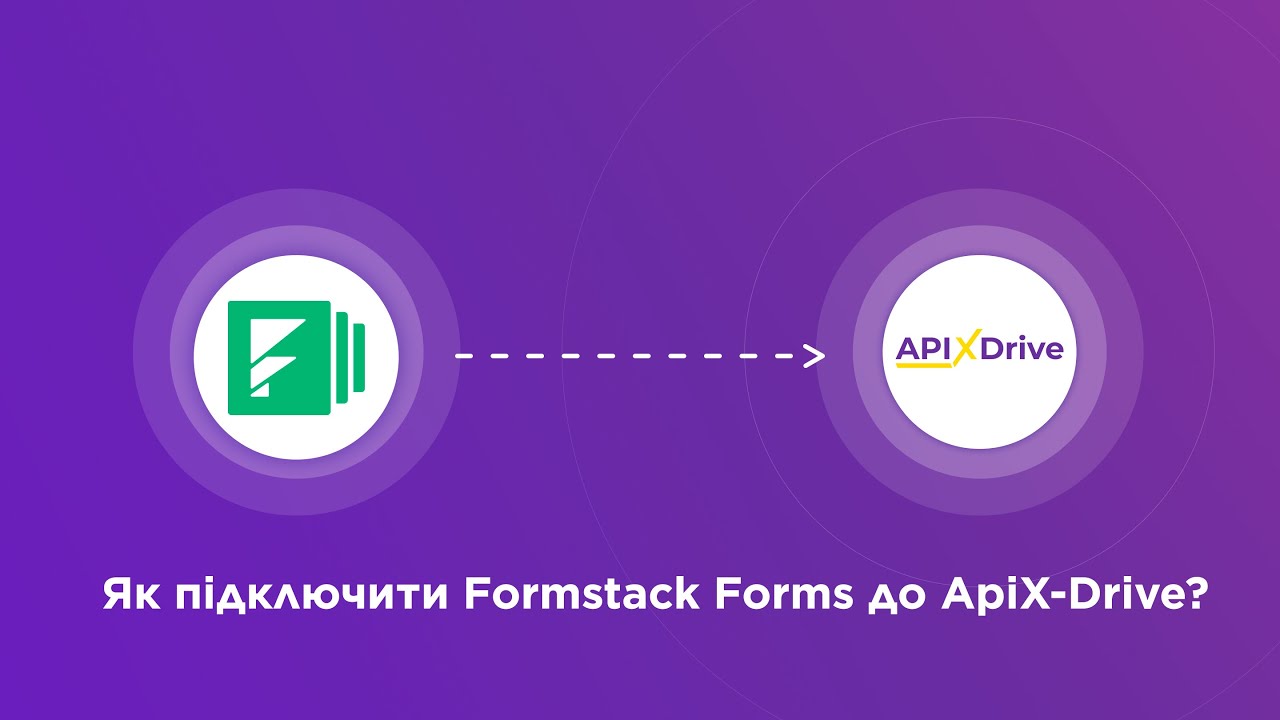

Схема інтеграції Google Lead Form та Trello виглядає так: "джерело даних –> онлайн-конектор –> приймач даних". Система ApiX-Drive відстежує результати вашої лід-форми. Коли з'являються нові дані, вони передаються безпосередньо в Trello та оформлюються там у вигляді картки. Щоб налаштувати та розпочати автоматичну передачу лідів, вам потрібно виконати кілька простих кроків. Зробімо це разом прямо зараз!
Налаштування джерела даних
Спочатку потрібно створити нове підключення.
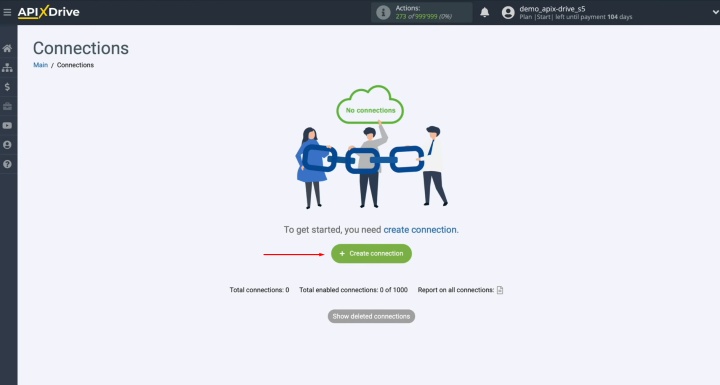
Треба вибрати джерело даних — Google Lead Form.
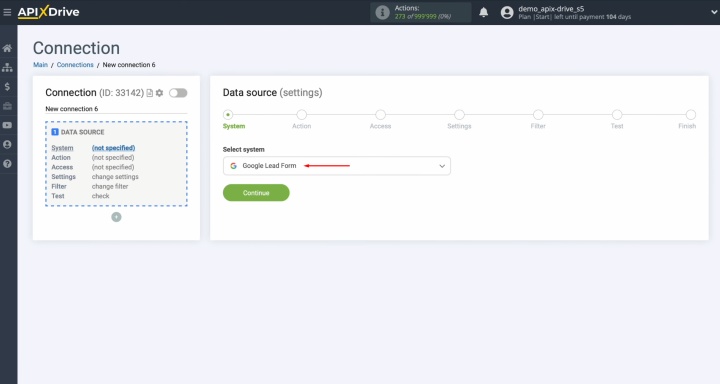
Далі виберіть дію — Get LEADS (new).
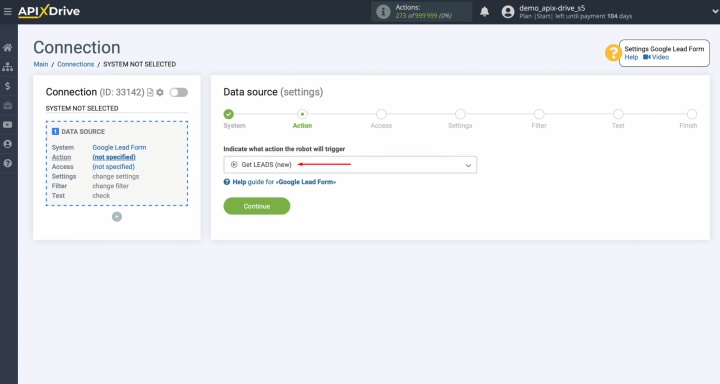
Тепер вам потрібно створити віртуальний обліковий запис Google Lead Form у системі ApiX-Drive. Для цього натисніть синю кнопку.
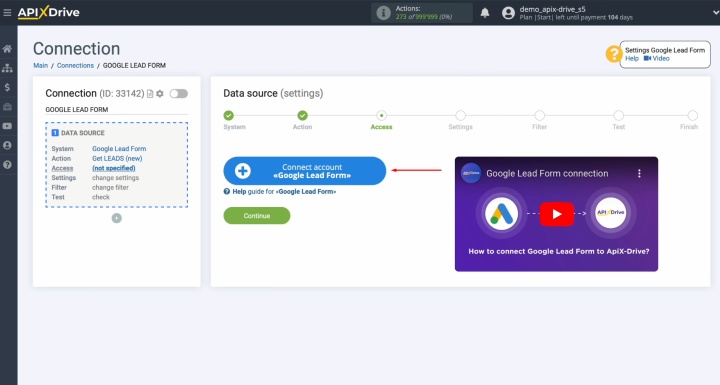
Ви можете змінити назву підключення або просто натиснути кнопку "Continue".
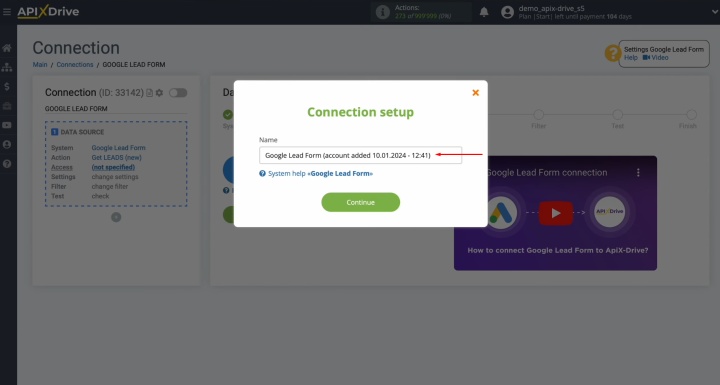
Коли підключений обліковий запис з’явиться у списку, виберіть його та натисніть "Continue".
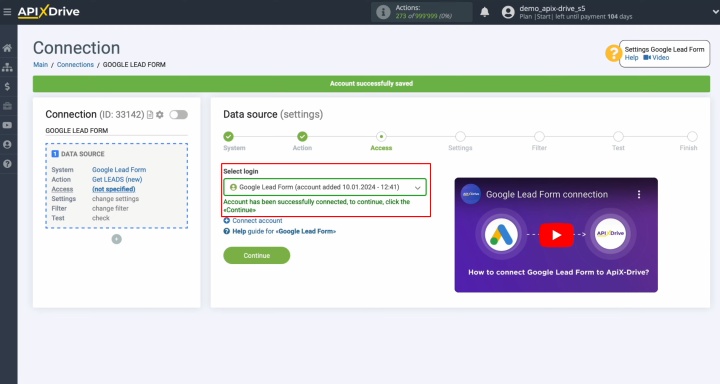
Ви бачите URL-адресу для отримання даних. Саме на цей URL будуть надсилатися нові дані з форми Google Lead Form. Скопіюйте URL-адресу.
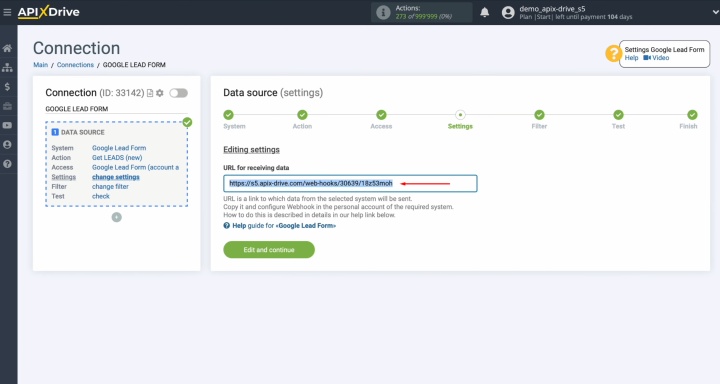
В кабінеті Google Ads перейдіть до розділу "Assets" та виберіть "Lead form". Потім вам потрібно вибрати лід-форму, з якої ви хочете отримувати дані.
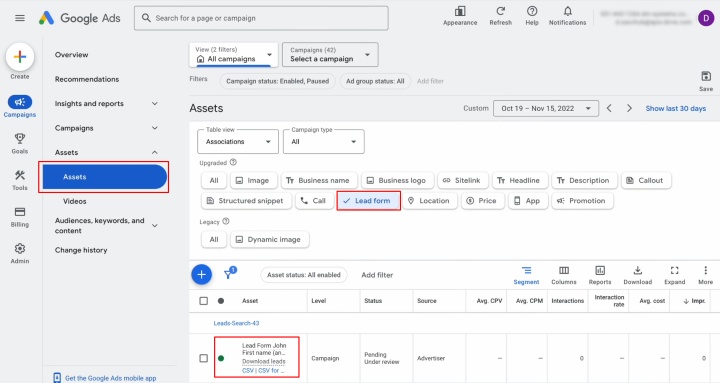
Знайдіть пункт "Other data integration options" та вставте скопійовану URL-адресу в поле "Webhook URL".
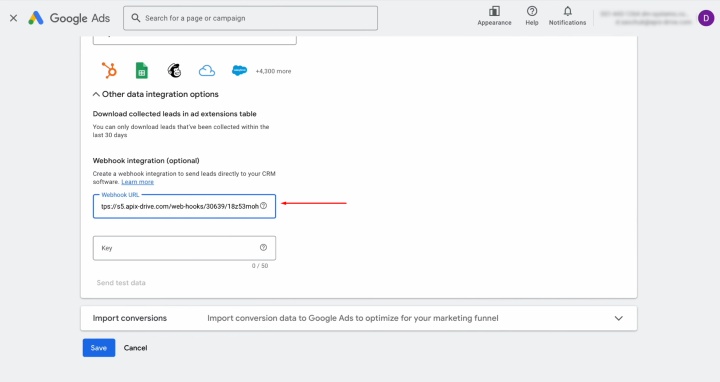
Скопіюйте останню частину URL-адреси.
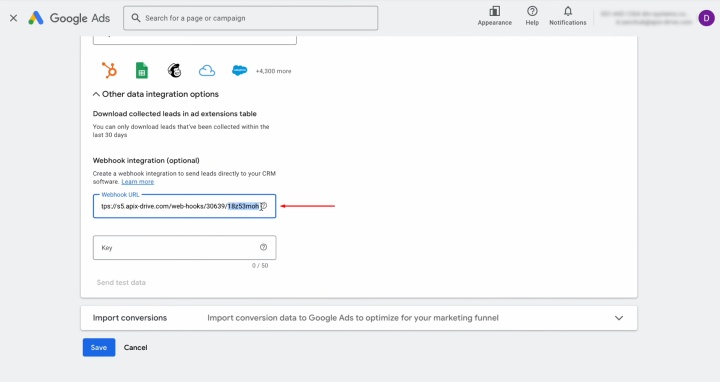
Вставте частину URL-адреси в поле "Key". Після цього вам потрібно надіслати тестові дані. Натисніть "Send test data".
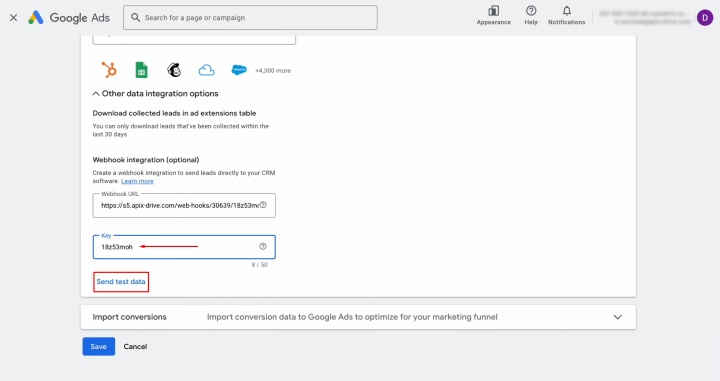
Після успішного відправлення натисніть кнопку "Save".
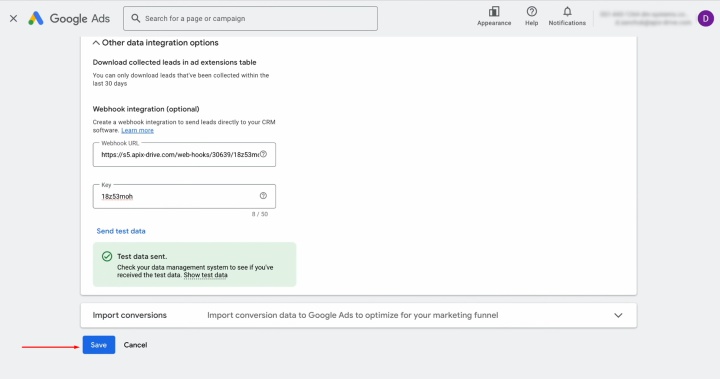
Поверніться до системи ApiX-Drive та натисніть кнопку "Edit and continue".
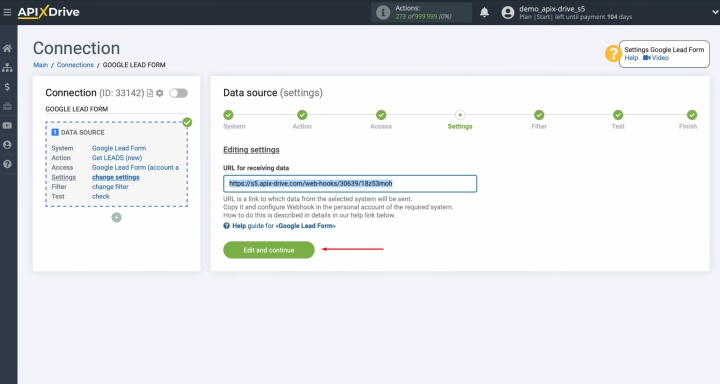
Ви можете налаштувати фільтр даних або просто натисніть "Continue".
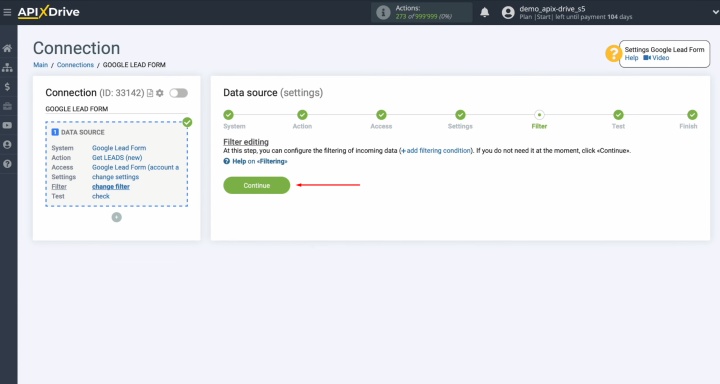
Ви побачите тестові дані. На цьому етап налаштування джерела завершено.
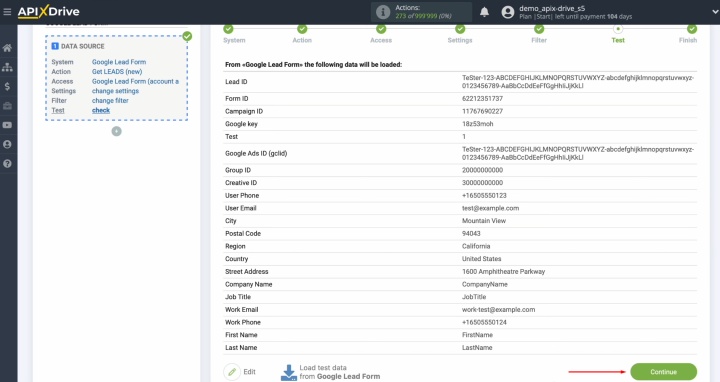
Налаштування приймача даних
Тепер налаштуємо сервіс, в який будуть передаватися дані.
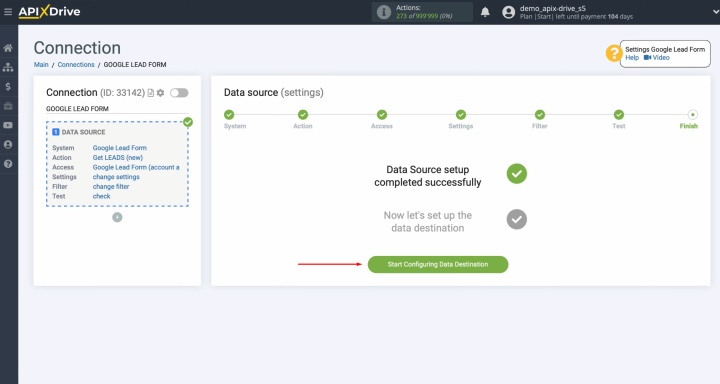
Виберіть Trello.
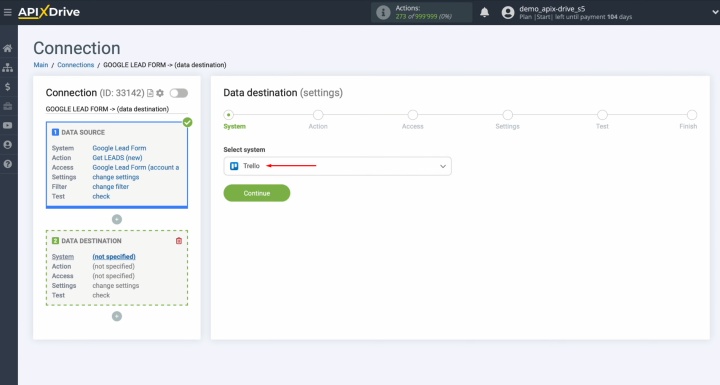
Виберіть дію "Create CARD".
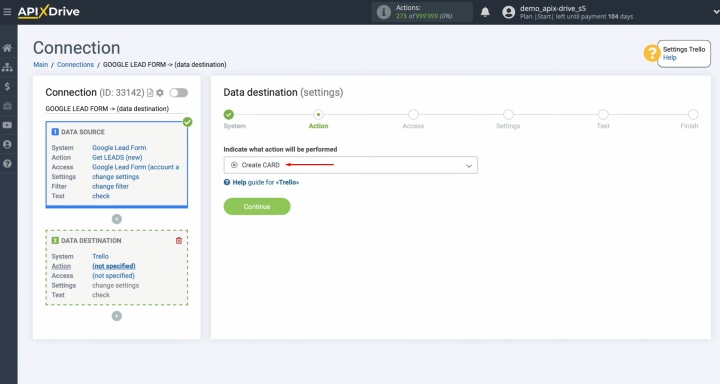
На цьому етапі потрібно підключити ваш обліковий запис Trello до системи ApiX-Drive.
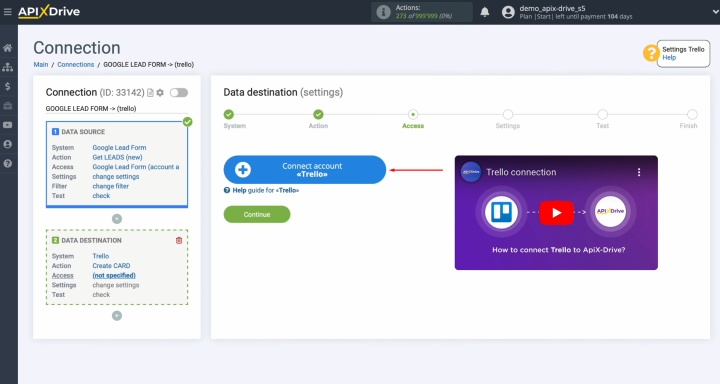
Натисніть кнопку "Log in".
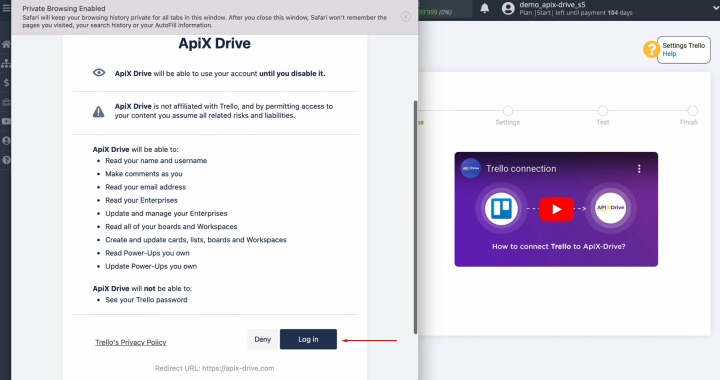
Введіть електронну пошту та натисніть "Continue".
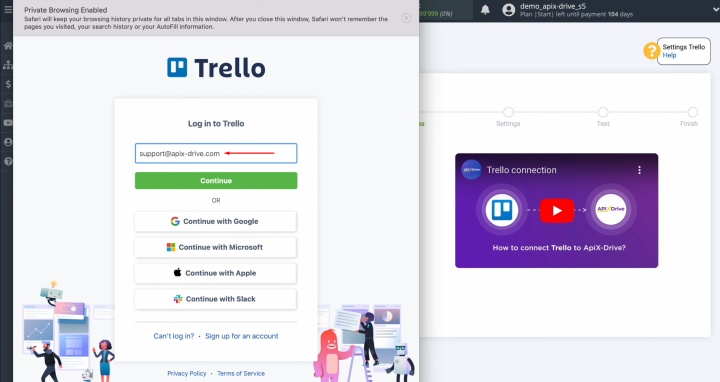
Введіть пароль і натисніть кнопку "Log in".
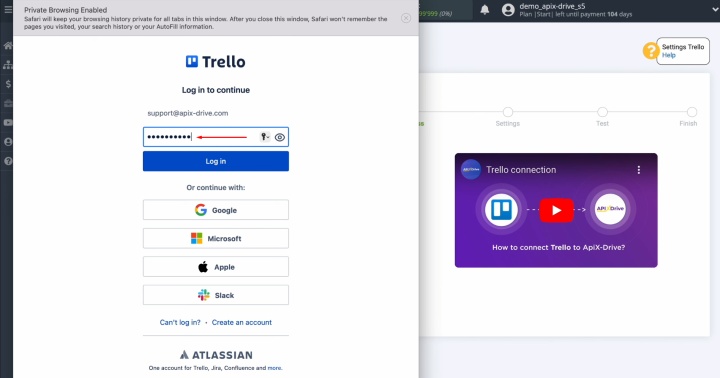
Тепер вам потрібно надати ApiX-Drive доступ для роботи з обліковим записом Trello. Для цього натисніть "Allow".
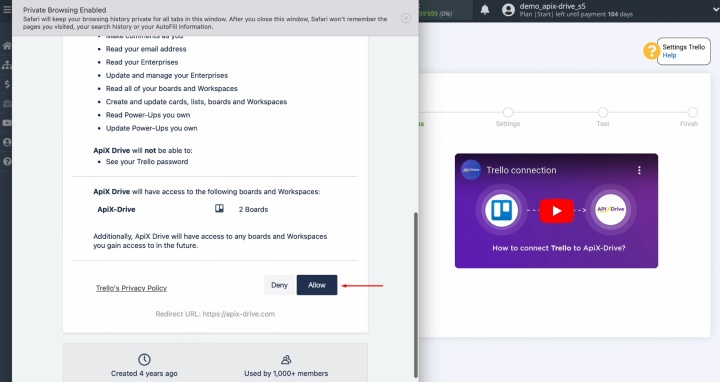
Коли підключений обліковий запис з’явиться у списку активних логінів, виберіть його та натисніть "Continue".
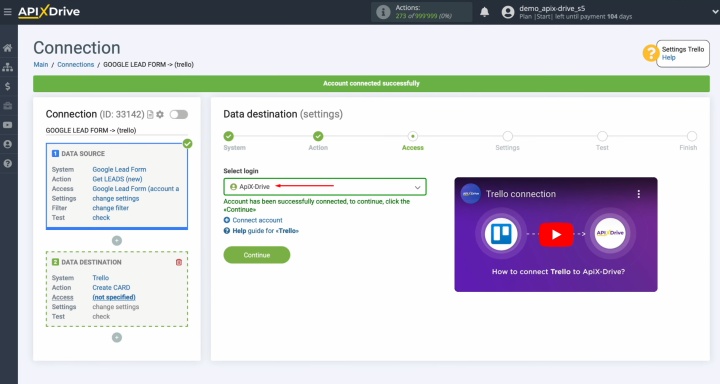
На цьому етапі вам потрібно вибрати дошку, на якій будуть створюватися нові картки. Також виберіть список.
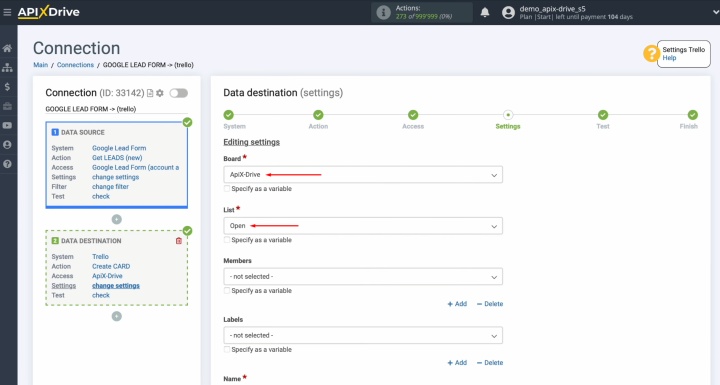
Ви бачите поля Trello для створення нової картки. Призначте змінні з Google Lead Form необхідним полям.
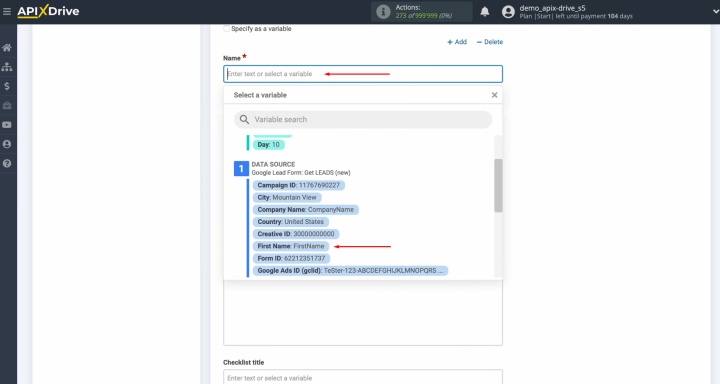
Зверніть увагу, що ви можете використовувати не лише змінні, а й вводити значення вручну.
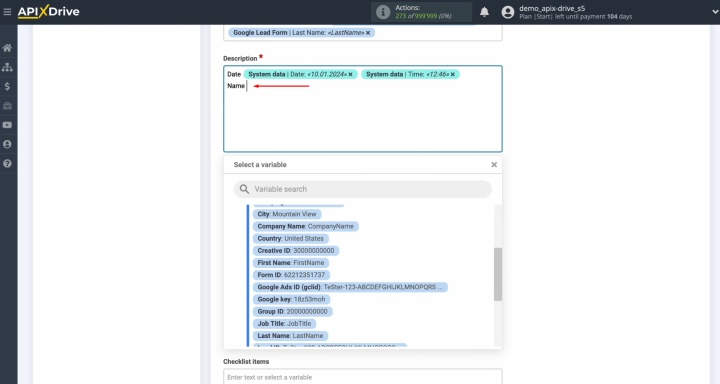
Коли всі необхідні поля заповнені, натисніть кнопку "Edit and continue".
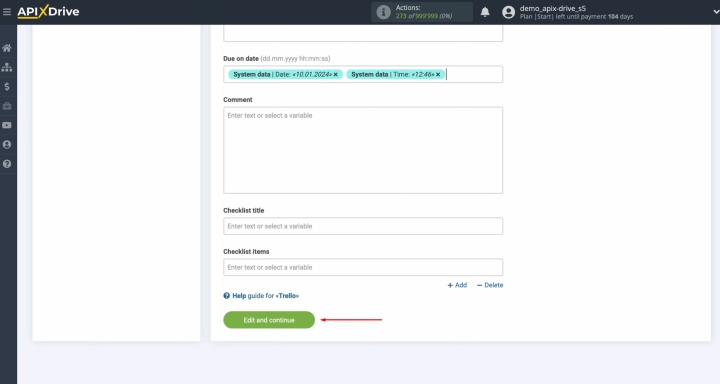
На цьому етапі ви бачите приклад даних, які будуть надіслані до Trello. Якщо вас щось не влаштовує, натисніть "Edit". Щоб перевірити зв'язок, натисніть "Send test data to Trello".
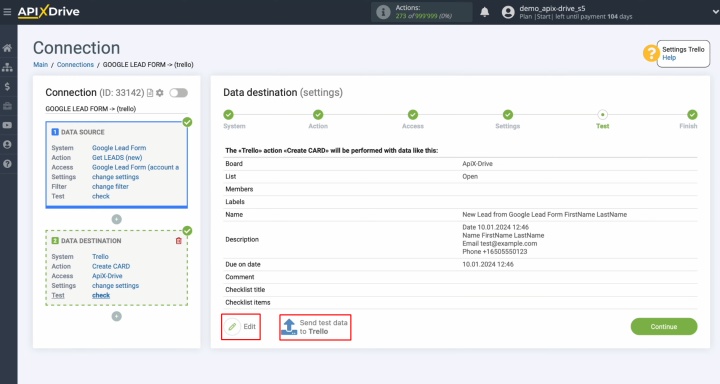
Після успішної відправки перейдіть до Trello та перевірте результат.
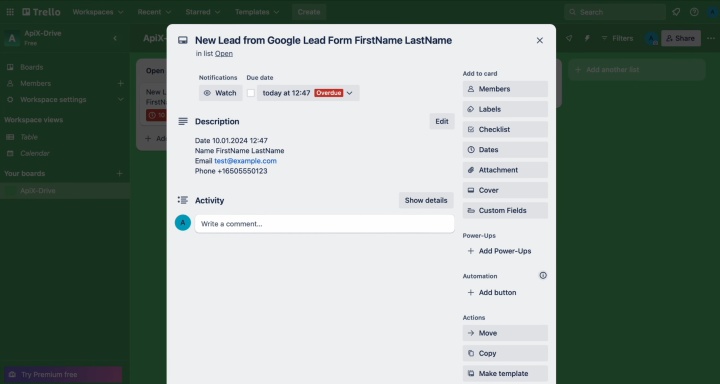
Поверніться до системи ApiX-Drive, щоб закінчити налаштування.
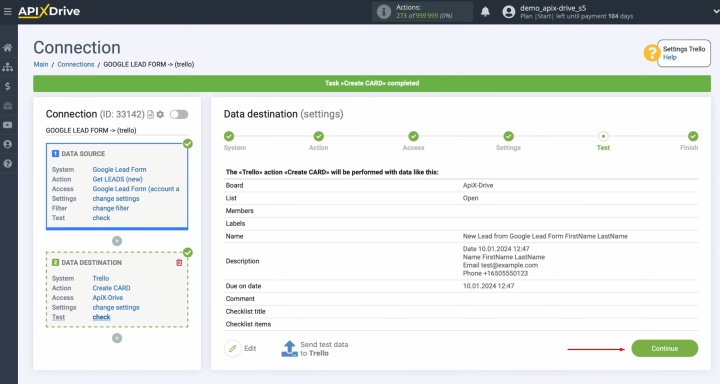
Налаштування автоматичного оновлення
Щоб передача даних відбувалася автоматично, натисніть кнопку "Enable update".
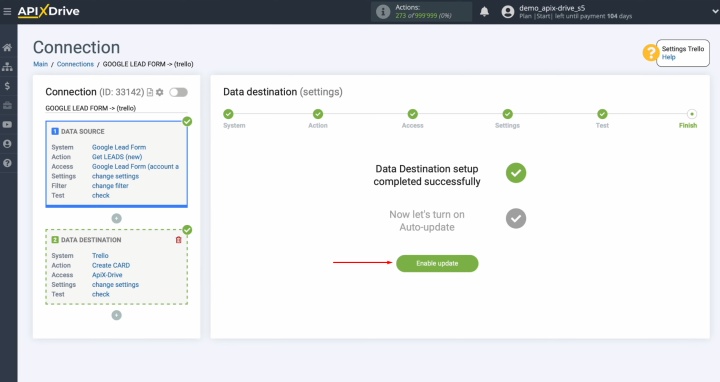
Натисніть на кнопку шестерні.
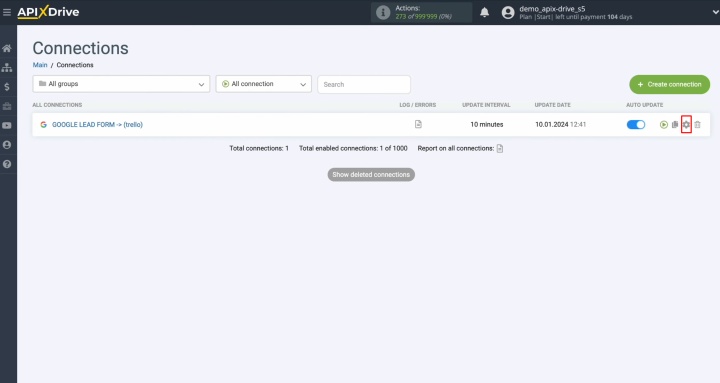
Виберіть інтервал для оновлення даних. Наприклад, раз на 5 хвилин. Крім того, тут ви можете змінити назву підключення та додати його до потрібної групи.
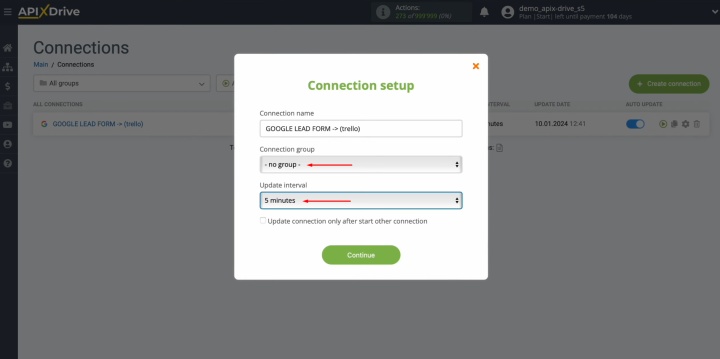
Результат
Ми розглянули процес налаштування інтеграції Google Lead Form та Trello. В результаті отримали автоматизований трансфер даних з заповнених лід-форм до таск-менеджера. Робота з сервісом ApiX-Drive не вимагає спеціальних навичок чи знань програмування. Інтеграція створюється в no-code режимі. Позбавляйтеся рутинних робочих процесів та зосереджуйте увагу на важливих задачах.
Читайте також про інші інтеграції:
- Інтеграція Webflow та Notion: автоматичний трансфер даних
- Інтеграція Facebook і Slack: автоматичні сповіщення про нових лідів
- Інтеграція TikTok та Google Sheets: автоматичний трансфер лідів
- Інтеграція Google Sheets і Trello: перетворення нових рядків у завдання
- Як інтегрувати Webflow і Google Sheets: покроковий посібник

